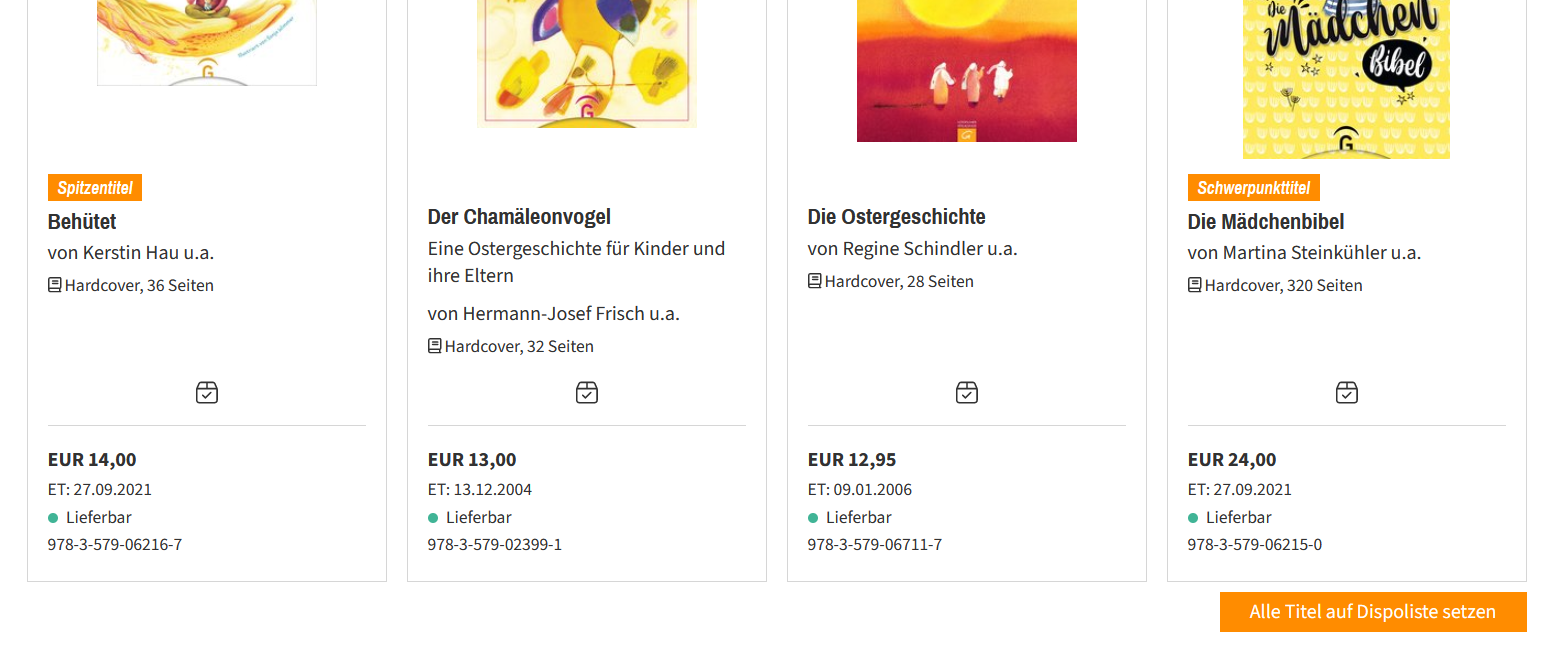Specials
Überblick
Specials sind Produktsammlungen von Verlagen oder Vertretungen und im Ganzen oder in Teilen bestellbar. Nutzen Sie Specials, um sich für ein Schaufenster, Dekotische oder Themenschwerpunkte inspirieren zu lassen und passende Produkte direkt zu disponieren.
Specials finden

Sie finden Specials auf verschiedenen Wegen
- Über die eigene Rubrik in der Menüleiste: Stöbern Sie frei in allen Specials der Verlage und Vertretungen, ohne Vorauswahl. Das ganz oben angezeigte Special wurde zuletzt hochgeladen, darunter folgen weitere in zeitlicher Chronologie.
- Im Suchschlitz über das Dropdown-Menü: Wählen Sie Specials finden aus, um im Suchschlitz nach der Special-ID, einem Stichwort, Titel oder Verlag zu suchen. Angezeigt werden Ihnen dann in der Suchergebnisliste nur Specials, die zu Ihrer Suche passen.
Treffer pro Seite
Ganz rechts oberhalb der Liste der Specials finden Sie ein Rädchen, mit dem Sie die angezeigten Treffer pro Seite einstellen können. Voreingestellt ist 20 Treffer pro Seite. Wählen Sie aus folgenden Einstellungen:
- 20 Treffer pro Seite
- 50 Treffer pro Seite
- 100 Treffer pro Seite
Ansichten und Inhalte
Sie erkennen ein Special in der Listenansicht am roten Flag Special. Es folgen Titel des Specials, eine Unterüberschrift und der Verlag, dem das Special zuzuordnen ist, sowie die Produktmenge. Sie können außerdem, wie bei Produkten, direkt Notizen hinterlassen.
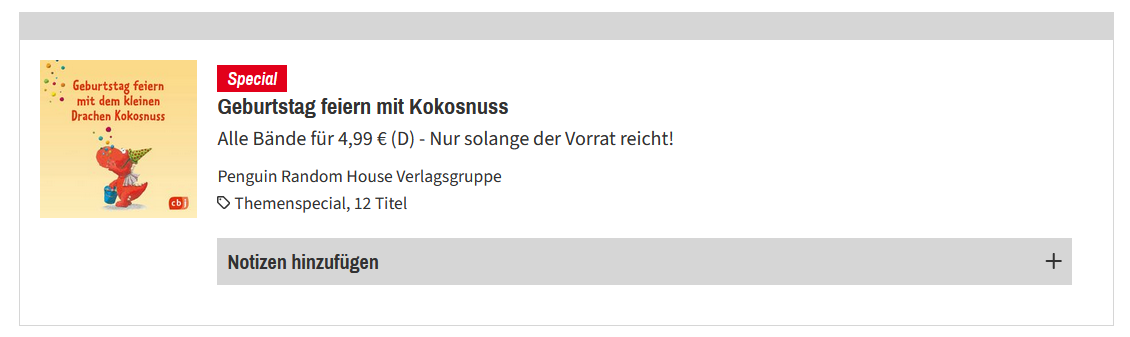
Ein Klick auf Titel oder Cover öffnet die Produktdetailseite des Specials. Im First Screen, also im ersten Bildschirm ohne zu scrollen, sehen Sie die gleichen Informationen wie in der Listenansicht und gegebenenfalls eine Bühnengrafik.
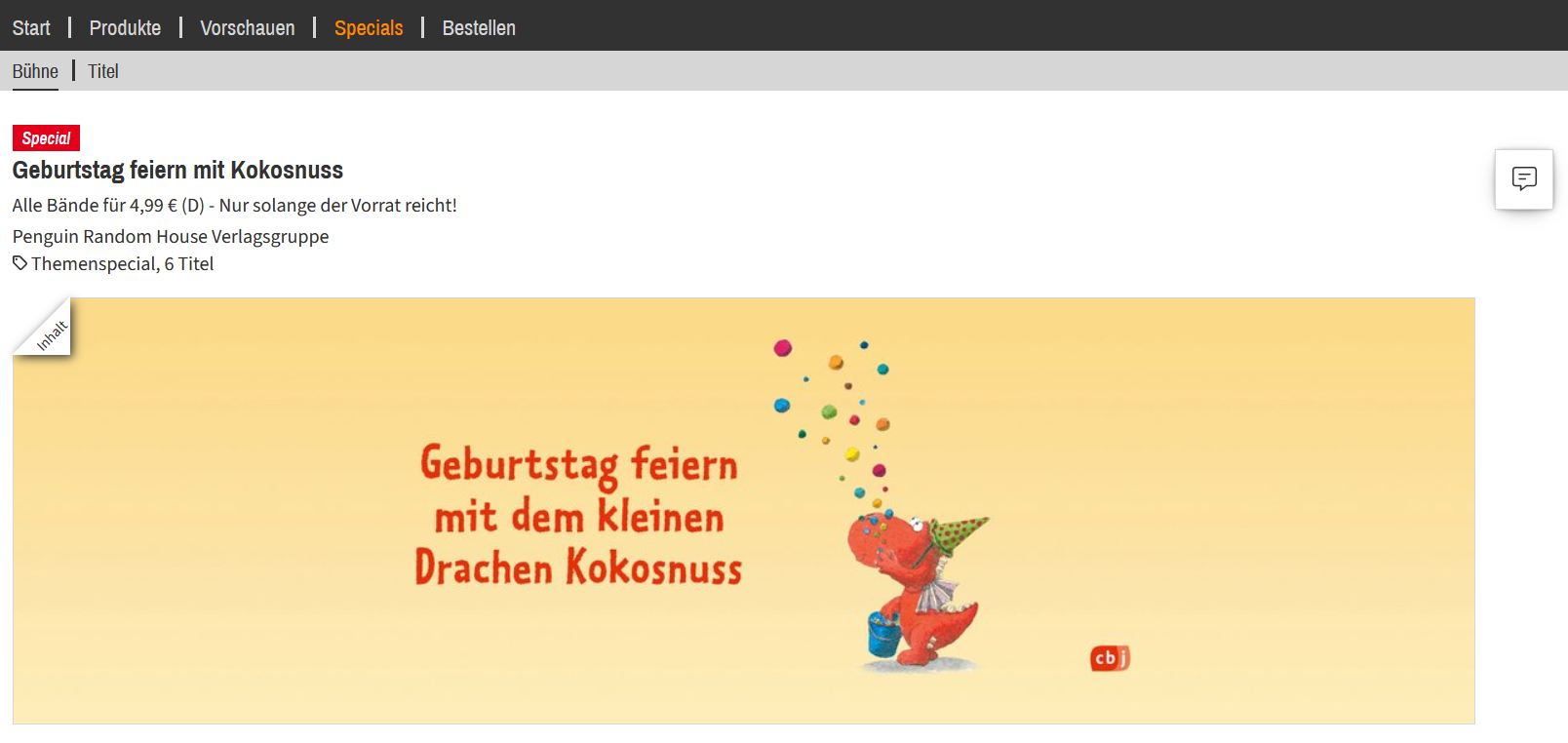
Klicken Sie auf das Eselsohr an der Bühne, sehen Sie das Cover und die Beschreibung des Specials. Oben rechts finden Sie das Notizensymbol. Dieses öffnet sich über Klick und bewegt sich im geöffneten Zustand beim Scrollen als Dialogfenster mit. Mehr dazu in der Hilfeseite rund um Notizen.
Verlassen Sie den First Screen und scrollen nach unten, sehen Sie die einzelnen Produkte des Specials. Es werden maximal vier Produkte in einer Reihe dargestellt. Angezeigt werden das Cover, eine Kurzbibliografie mit einer eventuell mitgegebenen Hervorhebung, Titel, Produktform und Umfang. Weiter unten finden Sie den Preis, den Erscheinungstermin, die ISBN und die Lieferbarkeit. Klicken Sie das entsprechende Produkt an, wechseln Sie zur Produktdetailseite.
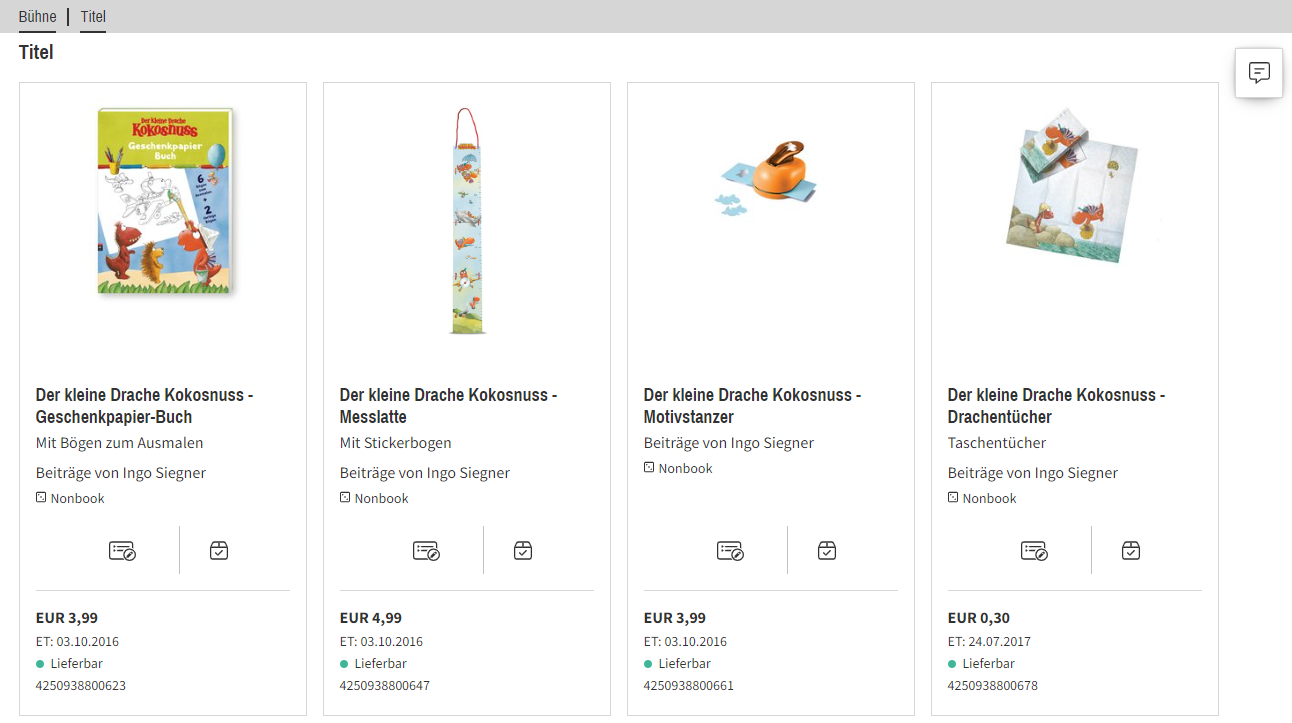
Haben Sie alles angesehen, können Sie einzelne Produkte auf eine Merkliste legen. Möchten Sie Produkte disponieren, können Sie sie entweder einzeln über das entsprechende Symbol auf eine Dispoliste legen oder Sie klicken auf Alle Titel auf Dispoliste setzen.